Загрузить карты в навигатор навител. Как скачать, установить и обновить карты самостоятельно на GPS навигаторах
Навител - инструмент, экономящий нервы и деньги многих автолюбителей. Российская система навигации помогает избегать скоплений машин и сокращает временные затраты и расходы на бензин, который прожигается в пробках.
Комплекс данных со спутников помогает легко найти путь даже в отдаленных и неизвестных районах, выстроив оптимальный маршрут. Навигационный сервис регулярно обновляется, существуют версии для навигаторов с разными операционными системами. Именно поэтому все больше обывателей принимают решение установить программу Навител на свой гаджет.
ВАЖНО! Перед тем как установить Навител на навигатор, стоит уточнить операционную систему гаджета. Желательно, чтобы это был Windows старше 5 версии. Это связано с тем, что базы навигации постоянно обновляются и старой оперативной системе уже не под силу корректно отображать весь массив данных. Например, фирма Explay предлагает массовому потребителю доступный PN 375 навигатор, установить систему Навител, на который можно не более чем за 5 минут.
Установка Navitel начинается с подключения навигатора к компьютеру. Это позволяет увидеть структуру файловой системы устройства и установить базы в память гаджета. Российская компания не стоит на месте, постоянно обновляя карты и их формат. Так, последние версии не только подробнее, но и весят на треть меньше первых генераций, что позволяет записывать на средний навигатор карты двух-трех стран без потери производительности устройства, не используя внешнюю память.
Интерфейс программы интуитивно понятен, поэтому загрузив систему навигации на устройство, вы уже точно поймете, как установить очередную новую версию Навител на навигатор. В файловой структуре самого гаджета система записывает три папки: Navi, Navitel и Navitel content. Первую папку перед повторной загрузкой можно смело удалить. Наибольшую смысловую нагрузку несёт папка Navitel Content - в ней лежат старые карты и файлы индексации. Они могут пригодиться, если вы захотите вернуться к предыдущей генерации системы. Например, если понадобится выяснить, на каком ком-порте и скорости работала предыдущая версия, поскольку не всегда оптимальный ком-порт универсален и выставляется автоматически. Поэтому есть смысл сохранить содержимое папок на компьютер и перед тем как заново установить программу на устройство, просто скопировать старые данные с компьютера. Другой способ - поискать в интернете наименования стартовых файлов, пути и ком-порты для той или иной модели. На большинство гаджетов такие данные в сети имеются.
Чтобы установить на устройство программу новой генерации взамен старой, необходимо скачать файл установки на компьютер, и скопировать папку Navitel, заменив одноименную паку во внутренней памяти устройства. Аналогично можно обратиться к сохраненным данным перед тем, как заново установить Навител на навигатор.
Файлы переносятся просто перетягиванием мыши. Важно, чтобы названия папок в файле установки новой версии и в корневой папке навигатора совпадали, иначе устройство не сможет найти путь внутри самой системы, чтобы выстроить маршруты и коректнно отобразить карты.
По окончании копирования файлов, полная установка Навител на навигатор произойдет после перезагрузки устройства. Несложный процесс настройки программы заключается в согласии с запросами программы, постановка галочки на лицензионном соглашении.
Существуют две версии программы: пробная и полная. Обе имеют одинаковый функционал, но пробная действует лишь 30 дней с момента установки. Многие автолюбители, стремясь воспользоваться софтом бесплатно, сканируют интернет, чтобы найти загрузочный файл и установить ломаный Навител 2017 года на свои навигаторы. В сети выложены ключи взломанный файлы установки, но они быстро блокируются.
ВНИМАНИЕ! Аналогично с другим софтом, установка Навител взломанной версии - это нарушение прав. Кроме того, скачка файлов должна проходить с проверенных источников, дабы не подхватить вирус, который может повредить систему гаджета.
Карты тоже платные, их можно скачать на официальном сайте. Как установить навител-карты мы уже описали выше. Разработчики предлагают потребителю удобный способ работы с базами данных и системой навигатора — установить Navitel Navigator Updater на ПК.

Версия программы для персональных компьютеров бесплатная. Она предназначена для быстрого обновления системы и карт на автомобильном навигаторе, работающем на базе Windows CE. Доступна покупка карт как по бессрочному, так и одногодичному тарифу. Удобный интерфейс делает процесс обновления системы более легким, простым и прозрачным. Центр обновления синхронизирован с официальным сайтом Navitel, на котором зарегистрированные пользователи могут выбрать одну из 5 оболочек (скинов), или подобрать «голос» навигатору. Программа для ПК все равно не заменяет личный кабинет в части выявления ошибок работы и настройки, системы выбора онлайн-сервисов, параметров поездки.
К сожалению, пока не разработана версия программы для ПК на базе других операционных систем.
В наше время множество производителей выпускают на рынок массу различных модификаций GPS карманных устройств, хотя, некоторые поставщики программного обеспечения для GPS не всегда своевременно предоставляют нужные обновления, в следствие чего пользователи, приобретя подобное портативное устройство, сталкиваются с проблемой установки нужной программы или получения новых карт.
Сейчас предоставляется возможность приобрести GPS устройства без программного обеспечения, но, готовые к загрузке пользовательских приложений, которые вы можете установить самостоятельно. Существует много вариантов портативных GPS устройств, позволяющих оснастить такой навигатор оптимальным набором всех необходимых функций.
Портативный GPS без программного обеспечения?!
Это просто! GPS-устройство поставляется только с установленной триальной (пробной) версией программного софта, направленной на то, чтобы вы убедились, что система работает, а в последующем вы сможете выбрать, какое программное обеспечение вы будете использовать. У вас есть возможность «разблокировать» GPS устройство и сэкономить деньги, не оплачивая те карты и маршруты, которые вам не нужны.
Давайте более подробно рассмотрим одно из аналогичных GPS устройств на примере Garmin. Если вы решили приобрести Garmin, то вы будете вынуждены использовать их оригинальное программное обеспечение (карты). В самом деле, если вы покупаете любой GPS, то вам следует помнить, что оно будет поставляться с программным обеспечением его изготовителя (карты). Это конечно сказывается на стоимости, так как помимо самого устройства вы платите дополнительно и за программное обеспечение.
Скачать GPS карты бесплатно.
Вы можете тратить деньги на приобретение программного обеспечения от производителя … или вы можете скачать его бесплатно из Интернета. Вам решать!
Пошаговое руководство по установке.
Если вы решили самостоятельно установить выбранное программное обеспечение, то вам следует шаг за шагом выполнить определенную последовательность действий, которое описано ниже. Описание установки программного обеспечения GPS на 5-дюймовый GPS Unit . Но, учитывайте, что модель выбранной системы не имеет принципиального значения, главное: она должна быть аналогичной или просто похожей.
Первое, что нужно сделать — это поставить SD карту с программным обеспечением в слот для SD-карты:
Как только вы включаете эту модель, вы видите экран с опциями СМИ, который включает в себя: Музыка, GPS, видео, фото, настройки и флеш.
Выберите параметры затем нажмите настройка изображения, как показано выше, чтобы попасть в меню настроек.
Когда вы находитесь в меню настроек, вам нужно будет найти навигационный путь, он может быть расположен на главной странице, но, для этой модели вам следует нажать кнопку со стрелкой, чтобы попасть во второе меню.
Теперь вы находитесь в меню выбора файлов и ваша задача найти файл с расширением.exe, чтобы начать загрузку программы GPS. Для этого, в данной модели вам следует использовать иконку со стрелкой, визуально она немного напоминает кнопку поиска Google.
Папка появится на экране, аналогично тому, как это происходит на вашем компьютере. Двойной щелчок позволит увидеть содержимое и найти файл, который будет отмечен, как EXE.
Ок, вот он.
После того двойной щелчка по найденному файлу, вы вернетесь к предшествующему экрану, один шаг назад.
Основное различие между этим экраном и предшествующим: сейчас название файла появилось в списке выбранного объекта на экране. Все, что вам нужно сделать, это сохранить этот файл:
И выход в меню настроек.
Возвращаемя обратно в главное меню и выбераем опцию GPS.
Раньше, чтобы путешествовать по миру, каждый автовладелец возил с собой громоздкие атласы, на которых приходилось подолгу выискивать верный маршрут. Сегодня добраться до места по неизвестной дороге гораздо проще, но проблемы возникают, когда загруженные планы местности оказываются устаревшими. Тогда приходится решать вопрос, как установить карты на навигатор Навител.
В целом, работа с навигационной системой любого производителя происходит примерно схожим образом. Для этого всегда требуется компьютер, подключенный к интернет-сети, а также само устройство, на которое предстоит загрузить новые карты.
Где взять новые карты?
Наверняка каждый владелец навигатора хоть раз в жизни попадал в ситуацию, когда программа прокладывала маршрут там, где его нет, или, наоборот, провозила мимо вполне выгодной дороги. Всё это происходит из-за того, что мир развивается, появляются новые трассы и исчезают старые. Если при этом не менять карты на своём навигаторе, то можно попасть впросак.
В результате появляется логичный вопрос – где же отыскать новые карты? Есть несколько возможных вариантов решения этой проблемы. Самый простой – отыскать подходящие карты на просторах сети Интернет. Если хочется иметь лицензионные данные, то нужно будет посетить сайт производителя.
- На этом ресурсе предоставлена возможность зайти в личный кабинет.
- Внутри находится кнопка «Добавить устройство».
- После нажатия на неё потребуется ввести наименование навигатора, а также ключ его программного обеспечения. Эту информацию можно найти внутри системы.
- Встречаются ситуации, когда ключ оказывается неактивным. Активацию можно провести в этом же личном кабинете. Для этого понадобится серийный номер, который тоже можно отыскать внутри программы навигатора.
- По завершению процедуры регистрации останется нажать на кнопку «Купить», выбрать интересующий материал и оплатить его.
Иногда с момента списания денежных средств и до прихода на почту письма с ключом проходит относительно много времени. После этого останется только активировать высланный ключ и получить необходимые файлы.

Как установить карты на навигатор Навител?
Обновить информацию на своём маленьком путеводителе достаточно просто. Важно обратить внимание на то, чтобы новые карты подходили к текущей версии Навигатора. Например, данные для третьей версии не смогут функционировать на пятой, так как в ней произошли значительные изменения. Остальной же процесс не имеет каких-либо сложностей.
Как установить карты на навигатор Навител:
- Необходимо скачать подходящие карты из интернета. Они могут находиться как на официальном сайте производителя навигатора или навигационной системы, так и просто на просторах сети.
- Независимо от того, скачиваются ли данные для системы Android, Windows Mobile или какой-то другой, процесс не будет отличаться.
- Если новые карты скачались в виде архива, то из него нужно достать содержимое и поместить в любое место, где это можно будет легко найти.
- Чтобы начать процесс загрузки, необходимо подключить навигатор к ноутбуку или компьютеру, на котором хранятся новые карты.
- На экране либо появится окно быстрого запуска в автоматическом режиме, либо придётся открыть Мой компьютер и найти там подключенный навигатор. Попав внутрь него, нужно найти папку Maps, которая располагается в NavitelContent.
- Останется только перенести сюда предварительно скаченные карты. При желании, для каждого региона или страны можно завести отдельную папку.
Вот и всё. Обычно после этого система автоматически обнаруживает новые карты. Однако, иногда это приходится делать вручную. Для этого необходимо пройти путь Меню-Настройки-Карты-Открыть атлас. Затем нужно отметить все карты и выбрать пункт «Создать атлас».

Как ещё можно обновить карты?
Существует также способ автоматической загрузки новых карт на навигатор. К сожалению, он работает далеко не всегда, а также для этого требуется стабильное подключение к Интернету. Чтобы запустить процесс, необходимо зайти в настройки навигатора (через Меню), и выбрать там графу Карта.
Внутри этого раздела будет находиться кнопка «Проверить обновления». Если нажать на неё, то система (при условии наличия интернет-сети) подсоединится к серверам Навитела и найдёт там необходимую информацию.
Если какие-то новые карты доступны для скачивания, то программа покажет окно с соответствующим сообщением, указав при этом список конкретных карт. Можно установить сразу их все, а можно выбрать лишь необходимые варианты. После этого останется нажать на кнопку Установить.
Такой метод работы подойдёт для устройства на любой базе, будь то Андроид или Симбиан. Помимо автоматической загрузки, установка также пройдёт в автоматическом режиме. Как правило, после этого карты сами обновляются, без каких-либо дополнительных действий со стороны владельца.

Другой метод загрузки карт
Для того, чтобы загрузить карты на навигатор Навител с помощью компьютера, можно воспользоваться и несколько другим методом. Принципиального отличия от указанного выше в нём нет, так что это просто альтернативный вариант.
- Скаченные из интернета карты сохраняют в отдельную папку.
- Навигатор подключается к компьютеру с помощью кабеля, либо из него достаётся флеш-карта, и подключается именно она.
- Зайдя в корневой каталог системы навигатора, нужно создать папку и дать ей понятное название. Например,
- Внутри неё можно создать подпапки для конкретных регионов и дать им соответствующие наименования.
- Предварительно скаченные карты перемещаются в эти папки.
После этого нужно будет воспользоваться кнопкой Открыть атлас и создать там новый Атлас, указав путь к папе с загруженными картами. После этого информация обновится, и её всегда можно будет выбрать в списке имеющихся атласов.

Видео инструкция
Навител навигатор GPS - одно из самых продвинутых и развитых приложений для работы с навигацией. С его помощью вы сможете добраться до нужной точки как в онлайн-режиме через мобильный интернет, так и в офлайн, предварительно установив определенные карты.
Устанавливаем карты на Навител Навигатор
Шаг 1: Установка приложения
Перед установкой удостоверьтесь, что в телефоне имеется не менее 200 мегабайт доступной памяти. После этого перейдите по ссылке ниже и нажмите на кнопку «Установить ».

Для того чтобы открыть Навител Навигатор, тапните по появившейся иконке на рабочем столе вашего смартфона. Подтвердите запрос на получение доступа к различным данным вашего телефона, после чего приложение будет готово к пользованию.
Шаг 2: Загрузка в приложении
Так как в навигаторе не предусмотрен начальный пакет карт, то при первом запуске приложение предложит бесплатно загрузить их из предложенного списка.
1. Нажмите на «Загрузить карты »

2. Найдите и выберите страну, город или округ для точного отображения вашего местонахождения.

3. Следом откроется информационное окно, в котором нажмите на кнопку «Загрузить ». После этого начнется скачивание и следом установка, по окончании которой откроется карта с вашим местоположением.

4. Если вам понадобится дополнительно загрузить соседний округ или страну к уже имеющимся, то перейдите в «Главное меню », нажав на зеленую кнопку с тремя полосками внутри в левом нижнем углу экрана.

5. Следом перейдите во вкладку «Мой Навител ».

Если вы пользуетесь лицензионной версией приложения, то нажмите «Купить карты », а если скачали Навигатор для пользования в бесплатный 6-дневный период, то выберите «Карты для пробного периода ».

Шаг 3: Установка с официального сайта
Если по какой-то причине у вас нет доступа к интернет-подключению на смартфоне, то необходимые карты можно скачать на ПК с официального сайта Navitel, после чего следует переместить их на устройство.

2. Выберите необходимую, нажмите на нее, в этот момент начнется загрузка на ваш компьютер. По окончании файл карты NM7-формата будет находиться в папке «Загрузки ».

3. Подключите смартфон к персональному компьютеру в режиме USB-флеш-накопителя. Перейдите во внутреннюю память, следом в папку «NavitelContent », а далее в «Maps ».

4. Перенесите в эту папку загруженный ранее файл, после чего отключите телефон от компьютера и зайдите в Навител Навигатор на смартфоне.

5. Чтобы удостовериться, что карты были корректно загружены, зайдите во вкладку «Карты для пробного периода » и найдите в списке те, которые перенесли с ПК. Если справа от их названия есть значок корзины, значит, они готовы к работе.

На этом варианты установки карт в Навител Навигатор заканчиваются.
Если вы часто пользуетесь навигатором или рабочая занятость подразумевает наличие качественной GPS-навигации, то Navitel Navigator - достойный помощник в этом деле. А если же вы решитесь приобрести лицензию со всеми необходимыми картами, то в последующем приятно удивитесь работой приложения.
Очень часто при использовании навигаторов их владельцы сталкиваются с проблемой обновления карт. Как правило, большинство обращаются или на фирмы, занимающиеся продажей этих устройств, или к местным «умельцам» с просьбой помочь в этом вопросе. Но при правильном подходе деньги можно сэкономить, ведь обновление навигатора - не такое и сложное дело.
Для начала давайте разберёмся в том, какие карты и для каких навигаторов больше всего подходят.
На рынке навигаторов и навигационных карт сейчас появилось очень много производителей, которые в своих устройствах используют карты сторонних разработчиков. Если вы купите навигатор Prestigio или Prology, то предустановленными на них будут карты системы «Навител», а вот купив Garmin nuvi 1300, вы станете обладателем карт, разработанных именно для этого устройства, что затруднит переход на карты и сервисы другого производителя, хотя на сегодняшний день все разработчики для GPS активно расширяют возможности приборов и по функционалу они равнозначны.
Для обновления навигатора понадобится компьютер и шнур USB для подключения навигатора к компьютеру. Загружаем карту для устройства на компьютер, далее подключаем навигатор и копируем на него ваши карты. У каждого производителя эта процедура немного отличается.
Начнём с приборов под управлением программного обеспечения «Навител», как наиболее распространённого и популярного на просторах СНГ.
Видеоурок о том, как обновить навител на автомобильном навигаторе и поставить новые карты
Первое, что необходимо сделать - на сайте www.navitel.su скачать последнее обновление карт от производителя. Для противодействия пиратам, ворующим карты, разработчики внедрили регистрацию каждого устройства, поэтому вам нужно будет зарегистрироваться, после чего уже из личного кабинета загрузить обновление из меню «Мои устройства».
Тип карты подбираете в зависимости от вашего навигатора. Полученный файл распаковываете. Подключаем навигатор к компьютеру, заходим в его память, вырезаем все старые карты на компьютер, вместо них заливаем новые карты. Отключаем устройство от компьютера и запускаем программу «Навител». Если вы всё сделали правильно, то программа сама найдёт файлы карты и запустит их. Иногда нужно создать карту для какого-то определённого региона, но при этом вам будут нужны и карты, установленные на вашем навигаторе.
В таком случае создайте на флешке от вашего навигатора папку с любым названием, к примеру, Home.
Загружаем карты в эту папку, вставляем флешку в навигатор, а в настройках программы «Навител» вручную указываем путь к папке:
- Выбираем «Открыть атлас», нажимаем внизу создать атлас.
- В открывшемся окне указываем, где находиться наша директория Home.
- Открываем папку и нажимаем кнопку «Создать атлас».
- Ждём пока программа загрузит карту, нажимаем на галочку.
- Отмечаем карту в списке и пользуемся ею.
Инструкция относиться к устройствам, которые работают с картами «Навител». Наиболее распространённые навигаторы, с которыми вы столкнётесь - это навигаторы Explay, Prestigio, Prology.
А вот обновление навигатора Garmin проходит немного по-другому. Для правильной установки вам понадобится утилита от производителя , называемая «Garmin Communicator», которая находится на официальном сайте:
- Заходим на сайт и выбираем тип устройства.
- Подключаем навигатор.
- Если нужно, водим серийный номер.
- Переходим к поиску обновлений, нажимаем кнопку «Найти обновления для карт».
Типы обновления
Обновление nuMaps Guarantee™ для устройств Nuvo, Zumu, Dezl:
- Переходим на сайт www.garmin.com, заходим в раздел обновления.
- Подключаем устройство.
- Два раза щёлкаем на «Обновить сейчас».
- Определяем с форматом вашей карты.
- Нажимаем «Загрузить».
- Сохраняем.
Устанавливать нужно следующим образом:
- Запускаем сохранённый GarminMapsUpdate.
- Если нужно, проходим процедуру обновления.
- После принятия «Лицензионного соглашения», нажимаем «Продолжить» и выполняем подсказки, которые появляются на экране.
- Если при обновление запросит ключ, тогда в поле добавления ключа вводим номер лицензии.
Чтобы узнать номер лицензии, на сайте Garmin в разделе Maps Updates выбираем свой навигатор и жмём «контент на устройстве», копируем и вставляем:
- Жмём надпись «Вы можете приступить к обновлению карт».
- Выбираем тот регион карты, которого хотим установить. Не пугайтесь, если обновление идёт долго, иногда пару часов.
Бывает, что не хватает места для добавления новых карт и система задаст вопрос о проведении очистки устройства. Поставив флажок на отметке «Сохранить музыку и изображение на компьютер», вы сохраните их на компьютере.
Ваше внимание может привлечь надпись «Параметры установки». В нём вы определяетесь с тем, какую карту стоит обновить или установить, а также можете указать регион, который будет отображаться на устройстве.
Этот метод довольно сложен для новичка, поэтому компания Garmin создала более простой и лёгкий способ. С помощью программы Garmin Lifetime Updater стало возможно в автономном режиме проводить обновление карт.
Программа сама постоянно проводит поиск и обновление карт в зависимости от того, какие карты установлены или от вашего местоположения и обновляет их:
- Дважды щёлкните на файле запуска программы установки «Garmin Lifetime Updater», имеющей разрешения или exe (или dmg, если вы счастливый обладатель MacPc), далее внимательно читайте и выполняйте инструкции.
- Добавьте своё устройство, нажав «добавить устройство», введите название устройства, придумав ему псевдоним.
- Нажмите «Добавить устройство».
В том случае, если у вас уже установлена старая версия файла, вам нужно будет обновить карту.
Программа Garmin Lifetime Updater имеет много настроек, которые впоследствии намного облегчат вам жизнь.
Остановимся на них поподробнее:
- «Устройства». В этом разделе вы можете добавить или удалить устройство.
- «Расписание». Тут вы указываете, через какой период нужно обновлять карты.
- «Соединение». Если у вас соединение через прокси-сервер, тогда в этом пункте прописываете его настройки.
- «Установка» - самый интересный раздел, ваше устройство можно обновлять сразу, а можно, чтобы карты сами загрузились на компьютер, а потом уже заливались на подключённое устройство. Очень удобно, если вы на этом зарабатываете деньги. Приходит клиент, а у вас в настройках есть его навигатор. Подключаете, и сразу началось обновление, без лишних движений.
- «О программе». Тут, кроме сведений об установленной версии, больше ничего не найдёте.
Иногда вам нужна будет карта, которой нет в вашем пакете на навигаторе. Тогда можно пойти двумя путями. Первый правильный, но затратный - с помощью утилиты nuMapsLifetime.
Подключаете, навигатор к компьютеру, переходите на сайт Gаrmin, далее вводите серийный номер:
- Рядом с нужной картой нажимаете пункт «Добавить в список выбранных товаров».
- Выполняете все последующие инструкции.
Второй способ - незаконный, но зато бесплатный. На просторах интернета ищете карты, как правило, вместе с ними, идёт keygen, который и поможет вам поломать защиту от пиратов.
- Затем навигатор подключаем к компьютеру, перед этим установив в него SD карту. Теперь ваш навигатор отобразится в «Мой компьютер» как два новых диска.
- Заходим на флешку (не во внутреннюю память навигатора), там создаём папку «Garmin», куда записываем скачанные файлы с картами и с ключами к ним. Это два разных файла, в одном находиться карта, а второй генерируется с помощью keygen. Как его создать, вы найдёте в архиве с картами. Дело в том, что для каждого keygen своя инструкция, находящаяся, как правило, в файле readme (открывается с помощью блокнота). А номер идентификатора поможет сгенерировать файл-ключ к карте.
Ещё один достаточно новый сервис карт для навигаторов - «Ситигид». Карты работают как с GPS, так и с Глонас. Их особенностью является то, что они выпускаются бесплатными, но с триальным периодом. Также с помощью дополнительного платного контента их возможности расширяются. Карты очень удобны и точны, разработали их в Российской компании ООО «Мит».
В бесплатном варианте ваш навигатор будет работать только 15 дней. А вот платные дополнения сделают из него просто потрясающий прибор, который покажет пробки, сможет провести корректировку карты в режиме онлайн с нанесением изменения потока движения или новых установленных знаков, указать, где проводятся дорожные работы, при этом вам не нужно будет их обновлять.
Всё это реализуется путём вовлечения всех участников движения в сервис информирования других, вы сможете отмечать проблемные места на навигаторе, который будет передавать их на сервер, где они и будут отмечаться и транслироваться другим людям. В программном комплексе реализована возможность общения с друзьями через встроенную программу «рация», имеющая отдельный канал в Интернете, а также в любой момент можно увидеть, где они находятся. Но это возможно, если на их навигаторе стоит «Ситигид».
Ещё одним плюсом этой системы является использование карт от бесплатного проекта OpenStreetMap, которые адаптированы под эту систему. Но платные функции на них не работают, кроме некоторых карт, способных отображать пробки.
Устанавливается программа очень просто: прямо из устройства заходим на сервис программ (к примеру, GooglePlay или AppStore) и качаем её оттуда. Далее запускаем её и выбираете вариант загрузки программы пробный или проплаченный. Если выберете пробный, то ваши карты смогут работать только 15 дней с момента закачки и только при наличии интернета.
Карты устанавливаем с помощью компьютера:
- Заходим на сайт www.probki.net.
- Водим пароль и логин, полученные во время активации триала (найти их можно по такому пути: Меню -> Разное -> Настройки -> Ситигид -> Аккаунт).
- В списке «Ваши лицензии» выбираете пробную лицензию, первыми будут буквы TMPA, далее цифры.
- Переходим в раздел карты и выбираем ту карту, которая нам нужна, при этом наведя курсор мыши на слово «дата», в результате оно поменяется на слово «загрузить», а с даты и начнётся отсчёт бесплатного времени.
- В панели, появившейся после «загрузить» выбираем нужный сервис и загружаем на компьютер.
- Подключаем навигатор с помощью USB шнура, что идёт в комплекте. Перед этим нужно будет изменить режим работы устройства, смотрите инструкцию к прибору.
- Выбираем карту памяти SD и в неё копируем загруженные карты, в папку на навигаторе под названием CGMaps.
- Отключаем навигатор от компьютера.
- Запускаем программу навигации в основном меню навигатора.
Также карты можно установить и в режиме онлайн с вашего устройства, если оно имеет высокоскоростное подключение. Для этого: - Выбираем меню «Загрузка карт» по пути: Меню -> Разное -> Настройки -> Карты -> Менеджер карт.
- Выбираем нужные карты с сервера, ставим галочки.
- Подтверждаем закачку, нажав на галочку в правом нижнем углу. Качаем.
После закачки получаем лицензии - Заходим: Меню -> Разное -> Настройки -> Карты -> Менеджер карт -> Лицензии карт.
- Дожидаемся активации лицензии.
Если получаете отрицательный ответ, то проверьте, правильно ли ведены логин и пароль, а также подключение к интернету.
Как и с остальными навигационными системами, пираты взломали и Ситигид, наиболее распространённым лекарством для него является лекарство от Frееdоm-форум. Инструкция очень простая:
- Загружаем Frееdоm-форум.
- Удаляем папку CityGuide на навигаторе, перед этим обязательно сохраните на компьютере все закладки и другие файлы.
- Качаем и запускаем программу установки с расширением.apk (для ОС андроид), устанавливаем и моментально закрываем.
- Устанавливаем Frееdоm-форум.
- Запускаем CityGuide и качаем триальные карты.
- Когда загрузка будет окончена, появиться сообщение купить. Нажав на него, появится сообщение, что приложение куплено. Поздравляем, теперь вы обладатель работающих платных карт.
Но такой вариант не всегда срабатывает, поэтому существуют уже взломанные программы для навигации. Для замены просто стираете официальную и вместо неё ставите взломанную пиратами. Далее следуете инструкции.
Программа навигации от Ситигид прекрасно будет работать на всех моделях навигаторов от Explay, Prestigio и Prology. Даже если вы их установите вместо тех, что уже стояли там.
Хочется заметить, карты от Навител обладают всеми возможностями, что и Ситигид, но при этом некоторые функции в них реализованы намного неудобнее, чем в навигационных картах от Ситигид.
Стоит также рассмотреть ещё один навигатор и комплекс навигационных карт. Называется он Shturmann. Правда его разработчик закрыл проект и они больше не выпускаются. Но карты на него остались и притом неплохие. С ним проще всего, запускаем файл Installer.exe и всё карты устанавливаются на навигатор, только не забудьте его вначале подключить к компьютеру.
- Новости
- Практикум
Лимузин для президента: раскрыты очередные подробности
Сайт Федеральной патентной службой продолжает оставаться единственным открытым источником информации об «автомобиле для президента». Сначала НАМИ запатентовал промышленные модели двух автомобилей - лимузина и кроссовера, которые являются частью проекта «Кортеж». Затем намишники зарегистрировали промышленный образец под названием «Панель приборов автомобиля» (скорее всего, именно...
АвтоВАЗ выдвинул в Госдуму собственного кандидата
Как сказано в официальном сообщении АвтоВАЗа, В. Держак проработал более 27 лет на предприятии и прошел все этапы становления карьеры - от рядового рабочего до мастера. Инициатива выдвижения представителя трудового коллектива АвтоВАЗа в Госдуму принадлежит коллективу предприятия и была озвучена 5 июня во время празднования дня города Тольятти. Инициативу...
В Сингапуре появятся беспилотные такси
Во время испытаний на дороги Сингапура выйдут шесть модифицированных Audi Q5, способных передвигаться в автономном режиме. В прошлом году такие автомобили беспрепятственно преодолели путь от Сан-Франциско до Нью-Йорка, сообщает Bloomberg. В Сингапуре беспилотники будут двигаться по трем специально подготовленным маршрутам, оборудованных необходимой инфраструктурой. Протяженность каждого маршрута составит 6,4 ...
Названы регионы России с самыми старыми автомобилями
При этом самый молодой автопарк числится в Республике Татарстан (средний возраст - 9,3 года), а самый старый - в Камчатском крае (20,9 года). Такие данные в своем исследовании приводит аналитическое агентство «Автостат». Как оказалось, помимо Татарстана, лишь в двух российских регионах средний возраст легковых автомобилей менее...
В Хельсинки запретят личные автомобили
Для того, чтобы воплотить столь амбициозный план в реальность, власти Хельсинки намерены создать максимально удобную систему, в которой границы между личным и общественным транспортом будут стёрты, сообщает Autoblog. Как рассказала специалист по транспорту мэрии Хельсинки Соня Хейккиля, суть новой инициативы довольно проста: у горожан должна быть...
Как правильно реагировать на затопление улиц. Видео и фото дня
О том, что этот тезис - больше, чем просто красивые слова, наглядно доказывают видеоролики и фото, появившиеся после потопа, произошедшего в Москве 15 августа. Напомним, на столицу менее, чем за сутки, выпало более месячной нормы осадков, в результате чего канализация не справилась с потоком воды, а многие дороги просто затопило. Между тем, как...
В новом календаре Pirelli снимется профессор МГУ
В съемках культового календаря приняли участие голливудские звёзды Кейт Уинслет, Ума Турман, Пенелопа Круз, Хелен Мирен, Леа Сейду, Робин Райт, а специально приглашенным гостем стала профессор МГУ Анастасия Игнатова, сообщает Mashable. Съемки календаря проходят в Берлине, Лондоне, Лос-Анджелесе и французском городке Ле Туке. Как...
Культовый внедорожник Toyota канет в Лету
Полное прекращение выпуска автомобиля, который до сих пор выпускался для рынков Австралии и стран Ближнего Востока, запланировано на август 2016 года, сообщает издание Motoring. Впервые серийный Toyota FJ Cruiser был показал в 2005 году на Международном автосалоне в Нью-Йорке. С момента начала продаж и до сегодняшнего момента автомобиль оснащался четырехлитровым бензиновым...
Mercedes выпустит мини-Гелендеваген: новые подробности
Новая модель, призванная стать альтернативой изящному Mercedes-Benz GLA, получит брутальную внешность в стилистике «Гелендевагена» - Mercedes-Benz G-класса. Немецкому изданию Auto Bild удалось разузнать новые подробности об этой модели. Итак, если верить инсайдерской информации, то Mercedes-Benz GLB будет отличаться угловатым дизайном. С другой стороны, полного...
Новый седан Kia назовут Стингером
Пять лет назад на Франкфуртском автосалоне Kia представила концептуальный седан Kia GT. Правда, сами корейцы называли его четырехдверным спорткупе и намекали, что этот автомобиль сможет стать более доступной альтернативой Mercedes-Benz CLS и Audi A7. И вот, пять лет спустя, концепт-кар Kia GT трансформировался в Kia Stinger. Судя по фото...
Обзор самых популярных кроссоверов и их сравнение
Сегодня мы будем рассматривать шесть кроссоверов: Toyota RAV4, Honda CR-V, Mazda CX-5, Mitsubishi Outlander, Suzuki Grand Vitara и Ford Kuga. К двум очень свежим новинкам мы решили добавить ещё и дебюты 2015 года, чтобы тест-драйв кроссоверов 2017 года был более...
КАК выбрать автомобиль напрокат, выбрать машину напрокат.
Как выбрать автомобиль напрокат Прокат автомобиля – весьма востребованная услуга. В ней зачастую нуждаются люди, приехавшие в другой город по делам без личного автомобиля; те, кто желает произвести благоприятное впечатление с помощью дорогой машины и т.п. И, разумеется, редкая свадьба...
Все автомобили мира можно разделить по категориям, в которых будет непременный лидер. Так можно выделить самый быстрый, мощный, экономичный автомобиль. Существует огромное количество подобных классификаций, но одна всегда пользуются особым интересом – самый дорогой автомобиль в мире. В этой статье...
КАК выбрать марку автомобиля, какую марку автомобиля выбрать.
Как выбрать марку автомобиля При выборе машины необходимо изучить все плюсы и минусы автомобиля. Поищите информацию на популярных сайтах автомобильной тематики, на которых делятся опытом владельцы машин, и тестируют новинки профессионалы. Собрав всю необходимую информацию, вы можете вынести решение в...
Надёжность машин по рейтингуДля чего служат рейтинги надёжности? Будем честными друг с другом, почти каждый автолюбитель часто думает: самая надежная машина – моя, и мне она не доставляет много хлопот различными поломками. Однако, это просто субъективное мнение каждого автовладельца. Приобретая автомобиль, мы в...
Самая дешевая машина в мире – ТОП-52018-2019года
Кризисы и финансовая ситуация не слишком располагают для покупки нового автомобиля, тем более в 2017 году. Только ездить приходится всем, а покупать автомобиль на вторичном рынке готов не каждый. На то есть индивидуальные причины - кому происхождение не позволяет ездить...
Рейтинг надежных машин 2018-2019 годаНадежность, безусловно, является наиглавнейшим требованием к автомобилю. Дизайн, тюнинг, любые «навороты» – все эти ультрамодные ухищрения по степени своей важности неизбежно меркнут, когда заходит речь о надежности транспортного средства. Машина должна служить своему владельцу, а не доставлять ему проблемы своими...
Шикарные автомобили звёздШикарные автомобили звёзд
Машины знаменитостей должны соответствовать их звездному статусу. Приехать на чем-то скромном и общедоступном им попросту нельзя. Их средство передвижения должно соответствовать их популярности. Чем популярнее человек, тем изысканнее должен быть автомобиль. Звезды, популярные в мировом масштабе Начнем этот обзор со...
- Обсуждение
- Вконтакте




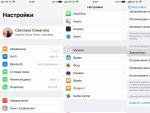

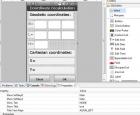 Samsung Apps для ОС Bada - впечатления злобного юзера
Samsung Apps для ОС Bada - впечатления злобного юзера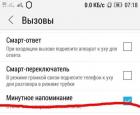 Во время разговора отключается телефон - что делать?
Во время разговора отключается телефон - что делать?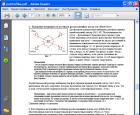 Скачать прогу для открытия файлов pdf
Скачать прогу для открытия файлов pdf Телефоны Мейзу (Meizu) — Топ лучших
Телефоны Мейзу (Meizu) — Топ лучших